UVs(UV) & Texture Space(テクスチャ空間)
UV Maps(UVマップ)
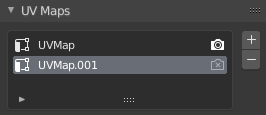
Mesh(メッシュ)タブのUV Maps(UVマップ)パネル。
Mesh(メッシュ)タブのUV Maps(UVマップ)パネルには、 このメッシュ用に作成されたUVマップを一覧表示する リストビュー が含まれています。選択したマップがUV Editor(UVエディター)に表示されます。
- Active Render(アクティブレンダー)
カメラアイコンをクリックして、レンダリングのためのUVテクスチャを有効にします。他のマップが明示的に指定されていない場合。
- Add(追加)
+ Add(追加) ボタンをクリックすると、選択しているUVマップが複製されます。
参考
各テクスチャは特定のUVレイアウトにマッピングできることに注意してください。
Texture Space(テクスチャ空間)
参照
- Mode(モード)
全てのモード
- Panel(パネル)
これらは、生成されたテクスチャマッピングで使用される Texture Space(テクスチャ空間) の設定です。テクスチャ空間の視覚化は、 Viewport Display(ビューポート表示) でアクティブ化できます。
- Auto Texture Space(自動テクスチャ空間)
オブジェクトを変換するときに、アクティブなオブジェクトのテクスチャ空間を自動的に調整します。
- Location(位置)、Size(サイズ)
テクスチャ空間が自動的に計算されない場合は、ベースオブジェクトを基準にしたテクスチャ空間の位置とサイズを定義できます。これらは、3D Viewport(3Dビューポート)から調整することもできます。詳細については、 Editing(編集) を参照してください。
- Texture Mesh(テクスチャメッシュ)
他のメッシュをテクスチャインデックス用に使用します。2つのオブジェクトの頂点は完全に整列されている必要があります。そうでない場合、UVマップが歪んでしまいます。これはメッシュオブジェクト専用であることに注意してください。
- Match Texture Space(テクスチャ空間を合わせる)
オブジェクトのバウンディングボックスに一致するように Location(位置) と Size(サイズ) を変更します。これにより、 Auto Texture Space(自動テクスチャ空間) が無効になります。これはカーブオブジェクト専用であることに注意してください。
Editing(編集)
参照
- Mode(モード)
Object Mode(オブジェクトモード)とEdit Mode(編集モード)
- Menu(メニュー)
3D Viewport(3Dビューポート)からテクスチャ空間を変更するには、オブジェクトの変換中に Edit Texture Space(テクスチャ空間を編集) を有効にします。
アクセス
自動的に計算されたUVマップには、 Texture Coordinate (テクスチャ座標)ノード の 生成された 出力を介してオブジェクトのマテリアルからアクセスできます。この出力を使用して、任意のテクスチャをオブジェクトにマッピングできます。
ちなみに
生成されたテクスチャ空間には回転のサポートがありません。これを克服するために、 Mapping (マッピング)ノード を使用してUVマップを回転させることができます。